הזנת בטעות את הסיסמה השגויה כאשרכניסה לשירות היא תופעה שכיחה מספיק, כמו שחושבים שאולי הזנת את הסיסמה השגויה. דרך הפעולה הרגילה בנסיבות כאלה היא למחוק את כל העניין ולהקלד אותו שוב. קיימות תוספי דפדפן המאפשרים לך להסתיר את הסיסמה לרגע, עם זאת, לפיתרון מהיר יותר שאינו כרוך בתוספים או הרחבות, אתה יכול פשוט להשתמש במפקח האינטרנט המובנה של הדפדפן שלך. זה עובד רק עבור דפדפני שולחן העבודה מכיוון שהם אלה שמצוידים במפקח אינטרנט חזק מספיק. כל שעליכם לעשות הוא לבצע שינוי קטן ב- HTML של הדף כדי לאפשר הצגת הסיסמה המוקלדת.
זה אמור לעבוד כמעט על כל סיסמאשדות. לחץ באמצעות לחצן העכבר הימני בשדה הסיסמה ובחר 'בדוק רכיב' מתפריט ההקשר אם אתה משתמש בכרום או פיירפוקס. האפשרות עשויה להיות שונה מדפדפן לדפדפן אך היא בהחלט צריכה להיות שם. אם אתה מתקשה למצוא את זה, חיפוש פשוט בגוגל אמור לומר לך כיצד לפתוח את כלי מפקח הרשת.

בתוך מפקח האינטרנט, ערוך את סוג הקלט = ""שדה מסיסמה לטקסט. לחץ על Enter וכניסת הטקסט בשדה הסיסמה תופיע כעת. תוכל להזין את הסיסמה לאחר ביטול המסך ולחץ על 'התחבר' כשתסיים. אם הסיסמה נכונה, תחובר לשירות.
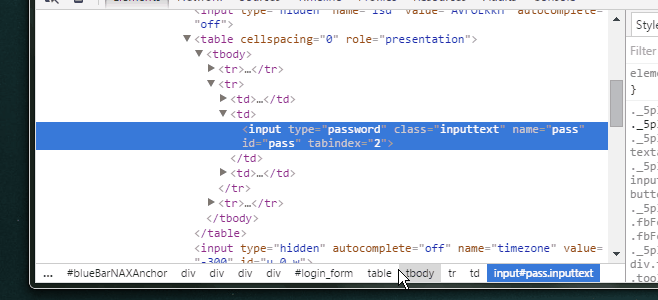
השינוי אינו קבוע והוא חל על ה-שדה סיסמאות בדף בו שיניתם אותו בלבד. אם, למשל, ביטלת את המסווה של שדה הסיסמה בעת הכניסה לפייסבוק, שדה הסיסמה בטוויטר לא יבוטל.













הערות